Czy masz drukarkę zainstalowaną na komputerze z systemem Microsoft Windows, ale drukarka nie jest wyświetlana w sesji pulpitu zdalnego? W przypadku wystąpienia tego problemu należy sprawdzić kilka rzeczy.
1. Sprawdź, czy drukarki są włączone po połączeniu
Upewnij się, że w ustawieniach Pulpitu zdalnego wybrano opcję Drukarki. Możesz to sprawdzić, otwierając Podłączanie pulpitu zdalnego ekran, wybieranie Zasoby lokalne i zapewnienie Drukarki wybrana jest opcja.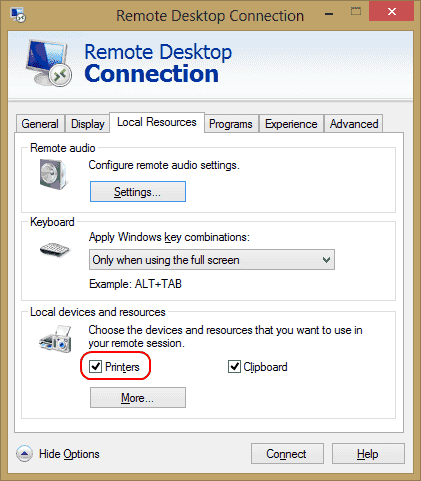
2. Sprawdź ustawienia serwera
Jeśli łączysz się ze skrzynką Windows Server, upewnij się, że ustawienia na serwerze nie wyłączają udostępniania drukarek. Zaloguj się do serwera i wykonaj poniższe czynności.
Windows 2016 i 2019
W tych wersjach systemu Windows Server ustawienia protokołu RDP są kontrolowane w zasadach grupy.
- Początek "gpedit.msc“.
- Nawigować do "konfiguracja komputera” > “Szablony administracyjne” > “Komponenty Windows” > “Usługi pulpitu zdalnego” > “Host sesji usług pulpitu zdalnego“.
- Zwiększać "Przekierowanie drukarki“.
- Upewnij się, że " Nie zezwalaj na przekierowanie drukarki klienta" jest ustawione na "Nie skonfigurowane" lub "Wyłączone“. Innym ustawieniem, które możesz chcieć sprawdzić, jest „Przekieruj tylko domyślną drukarkę klienta“. Ta zasada powinna również być ustawiona na „Nie skonfigurowane" lub "Wyłączone”, jeśli chcesz, aby więcej niż tylko drukarka domyślna była dostępna do użycia.
Windows 2012
- Otwarty "Menedżer serwera“.
- Wybierz "Zdalny ekranUsługi.
- Wybierz "Kolekcje“.
- Wybierz "Zadania", następnie wybierz "Edytuj właściwości“.
- Pod "Ustawienia klienta”, upewnij się, że „Drukarka Windows" jest włączony.
Windows 2008
- Iść do "Początek” > “Narzędzia administracyjne” > “Usługi pulpitu zdalnego” > “Konfiguracja hosta sesji usług pulpitu zdalnego“.
- Wybierz "Znajomości“, kliknij prawym przyciskiem myszy nazwa połączenia > “Nieruchomości” > “Ustawienia klienta” > “Przekierowanie“. Upewnij się, że "Drukarka Windows” nie jest zaznaczone.
3. Upewnij się, że sterowniki są zainstalowane na serwerze
Sprawdź, czy sterowniki drukarki, której próbujesz użyć, są zainstalowane na komputerze, z którym się łączysz. Jeśli sterowniki nie zostały zainstalowane na komputerze, z którym się łączysz, drukarka w ogóle się nie pojawi.